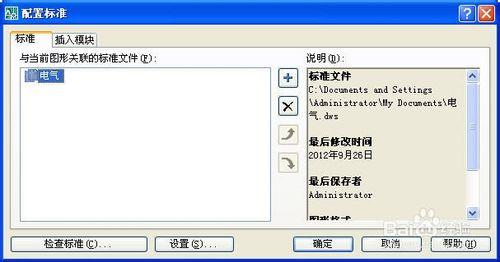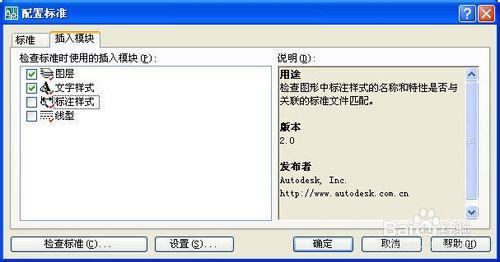在AutoCAD中可以將文件另存為dws格式,dws文件被稱為標準文件,這個文件有什麼作用,又保存了哪些信息呢?
工具/原料
《AutoCAD視頻教程全集》地址在參考資料裡哦
方法/步驟
DWS標準文件裡保存了圖層、標註樣式、線型、文字樣式,當設計單位要實行圖紙標準化,對圖紙的圖層、標註、文字、線型有非常明確的要求時可以使用標準文件。定義標準文件後,畫圖時可以將圖紙與特定的標準文件關聯,關聯後如果圖中設置與標準文件不符,CAD會提示,並且可以設置自動修復、使用標準文件設置。標準文件的使用方式或試用標準文件中的哪類參數是可以設置的。
在AUTOCAD中輸入standards命令,或在經典界面菜單中選擇:工具>CAD標準>配置,可以打開“配置標準”對話框,如下圖所示:
進入“插入模塊”選項卡,可以選擇使用標準文件中的哪些設置,如下圖所示:
點擊底部的“設置”按鈕,可以設置是否彈出通知並自動更新,如下圖所示:
從目前瞭解的情況來看,國內好像用標準文件的人還比較少,因此象浩辰CAD這種軟件都暫時不支持標準文件。
圖層轉換(laytrans)
標準文件還有一個用途,就是用於圖層轉換。我覺得圖層轉換還是比較有用的一個功能,國產CAD雖然沒有標準文件,但是可以支持圖層轉換的,圖層轉換時可以讀取DWG\DWT文件的圖層設置。
當我們從別人或其他單位接受的圖紙文件,其中的圖層設置不符合你個人或者你們單位的要求時,你不用對圖層一一進行修改,可以用圖層轉換器將這些圖紙的圖層映射轉換為符合標準的圖層。
如果圖紙中包含與標準圖形同名的圖層,可以直接進行映射。對於不同名的圖層,可以選擇圖層名進行映射,並且可以將圖形中多個圖層映射為一個圖層。而且映射關係設置好後,可以再保存成DWS或DWG文件,以後拿到同樣的圖紙時,不需要再重複設置映射關係,只需加載之前保存的映射文件就可以了。
輸入命令laytrans,或者在菜單下調用圖層轉換器,不同軟件不太一樣,AutoCAD 2007在菜單:工具>CAD標準>圖層轉換器,對話框如下:
圖層管理器的使用很簡單,基本操作如下:
1、左側列表中顯示是當前圖中的圖層,點“加載”按鈕,加載作為轉換標準的文件,在AutoCAD 中可以是dws/dwg/dwt,加載後右側就會顯示作為標準的圖層列表。
2、如果確認同名圖層內容基本相同,可以直接點“映射相同”按鈕,這樣同名圖層就完成了櫻色,進入下面的“圖層轉換映射”列表。
3、在左側選擇要轉換的圖層,可以單選,也可以按住Ctrl或Shift鍵多選,還可以在“選擇過濾器”中輸入一個“文字+通配符”,例如輸入wall*,點後面的“選擇”按鈕將所有圖層名中帶wall的圖層都選擇出來,然後在右側選擇圖層,點“映射”按鈕,將當前圖中一個或多個圖層轉換為標準圖層。
4、將需要映射的圖層都設置完後,如果左側還有圖層,而且這些圖層前面的標記是白色的,表示這些圖層是空的,而且是無用的,可以在左側圖層列表中右鍵,在右鍵菜單中選“清理圖層”,將這些無用的圖層清理掉。
5、設置好圖層轉換映射關係後,可以點“保存”按鈕,將這個設置保存為dwg或dws文件,以便下次使用。
6、點“設置”按鈕,看看是否需要按照自己的需要設置,例如是否非要將對象屬性轉換為隨層,是否轉換塊中對象等等。
7、一切設置好後,點“轉換”按鈕,就將當前圖紙的圖層及設置都按要求轉換成了標準的圖層設置。
下次在轉換相同的圖紙就簡單了,直接打開剛保存的映射文件,直接點“轉換”按鈕就好了
標準文件和圖層轉換用得人確實也比較少,我簡單給大家介紹一下,算是拋磚引玉,如果你覺得有用,不妨自己再去仔細研究一下。
更多cad技巧、知識在經驗下方的《AutoCAD視頻教程全集》裡。
注意事項
參考資料裡的是官方唯一發布的